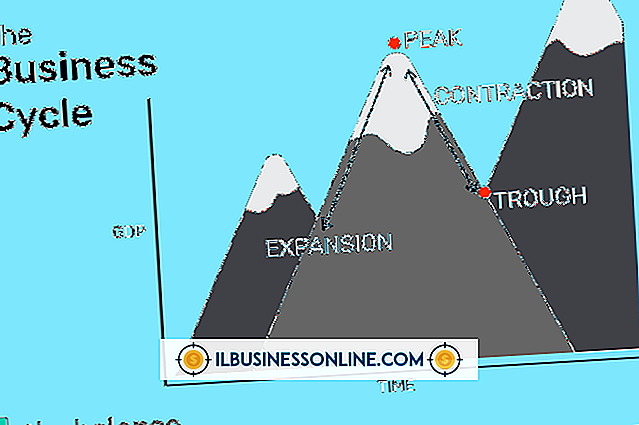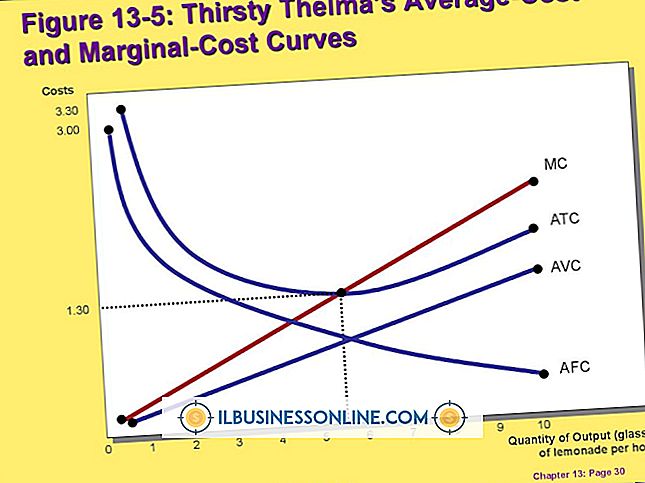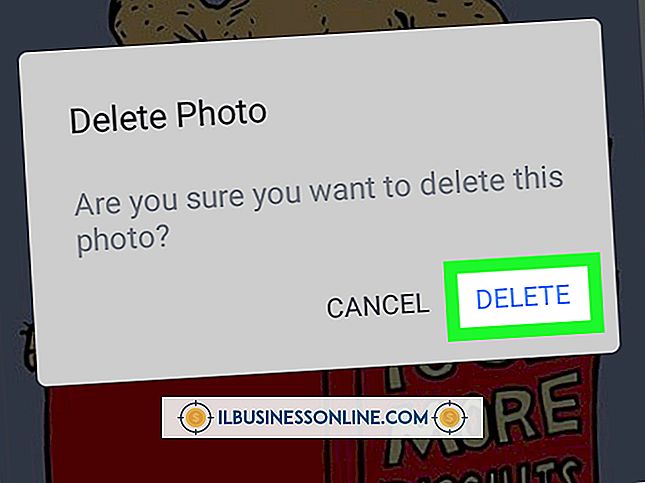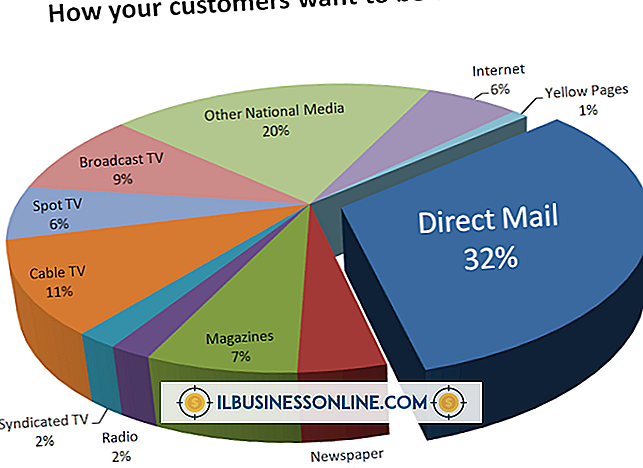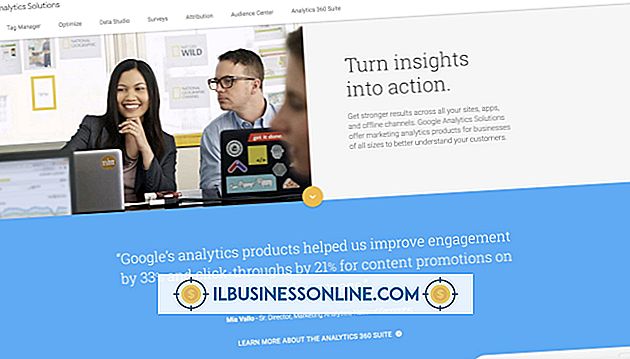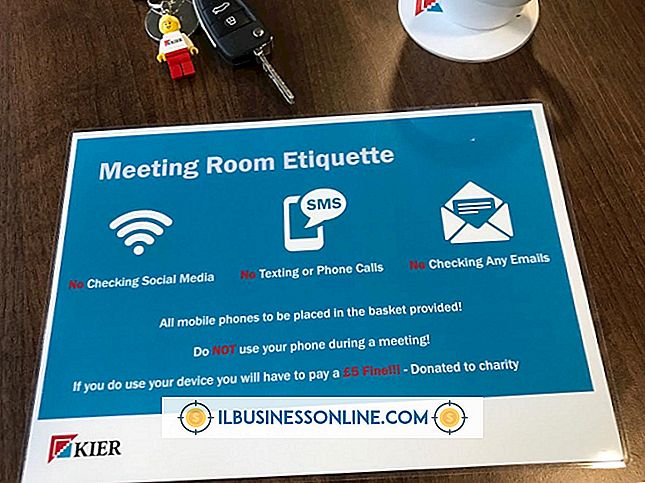Slik bruker du Bluetooth for å koble til en LCD-projektor

Ved å bruke en videokabel til å koble datamaskinen til projektoren, blir kabelen utsatt for at alle skal se. I tillegg begrenser det avstanden du kan ha mellom de to enhetene. Noen projektorer har imidlertid en Bluetooth-adapter som gir deg mulighet til å koble deg til enheten trådløst. Hvis datamaskinen har kompatible Bluetooth-funksjoner, kan du legge til projektoren ved å bruke Windows Bluetooth-installasjonsveiviseren. Dette gjør det mulig for datamaskinen å sende bildene for din forretningspresentasjon til projektoren ved hjelp av Bluetooth-sendinger.
1.
Trykk på strømbryteren eller bruk fjernkontrollen for å skru på projektoren.
2.
Koble Bluetooth USB-adapteren til projektoren. Plasseringen av USB-porten varierer avhengig av projektoren, men er vanligvis på baksiden av enheten.
3.
Sett overføringskilden til prosjektøren til Bluetooth for å gjøre det mulig å finne den på datamaskinen. Avhengig av projektoren din, kan dette innebære at du trykker på en knapp på enheten eller navigerer gjennom menyalternativene med fjernkontrollen. Se i brukerhåndboken for spesifikke instruksjoner for projektormodellen din.
4.
Slå på datamaskinen og vent på at den starter opp helt.
5.
Åpne Charms-linjen, klikk på "Innstillinger", og klikk deretter på "Endre PC-innstillinger" -alternativet.
6.
Start installasjonsveiviseren for Bluetooth ved å klikke på "Legg til en enhet." En dialogboks vises som viser alle tilgjengelige Bluetooth-enheter.
7.
Velg projektoren fra listen over oppdagede Bluetooth-enheter, og følg instruksjonene på skjermen for å fullføre installasjonen.
8.
Angi projektorens sikkerhetspassord når du blir bedt om det. Dette tillater kommunikasjon mellom datamaskinen og projektoren. Bluetooth-aktiverte projektorer har vanligvis en standard passord. For eksempel bruker NEC NP54 projektoren en standard passord på "0000". Hvis du endrer passordet fra standardinnstillingen, kan du forbedre enhetssikkerheten. Hvis du er usikker på passordet, ta kontakt med systemadministratoren eller se bruksanvisningen til projektoren din.
Ting som trengs
- Datamaskin med Bluetooth-funksjonalitet
- Projektor med Bluetooth-adapter
Advarsel
- Test alltid presentasjonen din før publikum kommer, fordi noen projektorer begrenser størrelsen på bildene som mottas via en Bluetooth-overføring. Se i brukerhåndboken din for spesifikk informasjon til projektormodellen din.